Основы офисного программирования и язык VBA
Пример создания диалогового окна
Давайте создадим диалоговое окно "Цветная форма", в котором будут расположены изображение (Image), поле ввода (TextBox) и командная кнопка (CommandButton).
- В меню Вставка выберите команду UserForm для создания нового диалогового окна.
- Щелкнув правой кнопкой появившееся окно UserForm1, выберите в контекстном меню команду Свойства. Введите новое имя ColorForm1 в правом столбце строки со свойством (Name), в качестве значения свойства Caption введите заголовок окна: "Цветная форма". Щелкните правый столбец в строке со свойством BackColor (Цвет фона), затем - появившийся справа значок списка. В таблице появившегося окна щелчком выберите понравившийся цвет. Окно "перекрасится". Закройте окно свойств.
- Перетащите с панели инструментов на окно элемент Image (изображение). Щелкните его правой кнопкой и снова выберите команду Свойства. В появившемся окне со списком свойств отыщите строку со свойством Picture (Рисунок). Чтобы перейти к поиску нужного файла с картинкой, щелкните кнопку с многоточием (…) справа в этой строке. В диалоговом окне Загрузка рисунка (Load Picture) выберите файл с симпатичной картинкой и щелкните кнопку OK.
- Перетащите на диалоговое окно элемент управления поле ввода (TextBox). Как и в п. 3, щелкнув его правой кнопкой, вызовите окно Свойства. Введите в качестве значения свойства Value название выбранной вами картинки - оно появится в окне редактора. Затем выберите свойство Font Справа появится кнопка (…). Щелкните ее и в появившемся списке шрифтов выберите шрифт для редактора.
- Перетащите на диалоговое окно командную кнопку (CommandButton). Вызовите окно Свойства для этой кнопки, и измените в нем значение свойства Caption (Заголовок) на "Нажми меня" - текст станет именем кнопки. Измените имя кнопки (Name) на cmdClickMe. По этому имени к кнопке будут обращаться процедуры и методы в программе. Введите справку "Командная кнопка" как значение свойства ControlTipText - надпись будет появляться на экране под кнопкой всякий раз, когда на ней окажется указатель. Установите для кнопки ключ быстрого выбора: найдите в списке свойств строку со свойством Accelerator (Ускоритель) и введите в поле справа букву "Н" - в имени кнопки первый символ "Н" будет подчеркнут и нажатие клавиш Alt+Н будет эквивалентно выбору кнопки. Установите также подходящий шрифт с помощью свойства Font, как и для поля ввода.
- В меню Запуск выберите команду "Запуск подпрограммы/UserForm". На экране приложения появится спроектированное диалоговое окно.
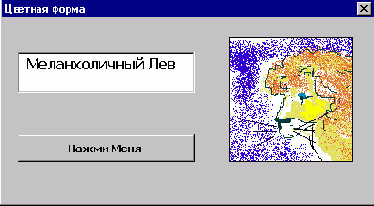
Рис. 12.11. Цветная форма - Щелкните кнопку Close на заголовке диалогового окна, чтобы выйти из него.